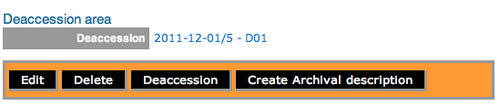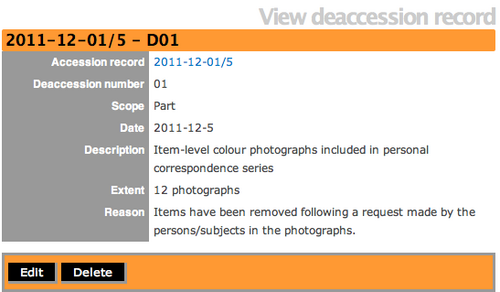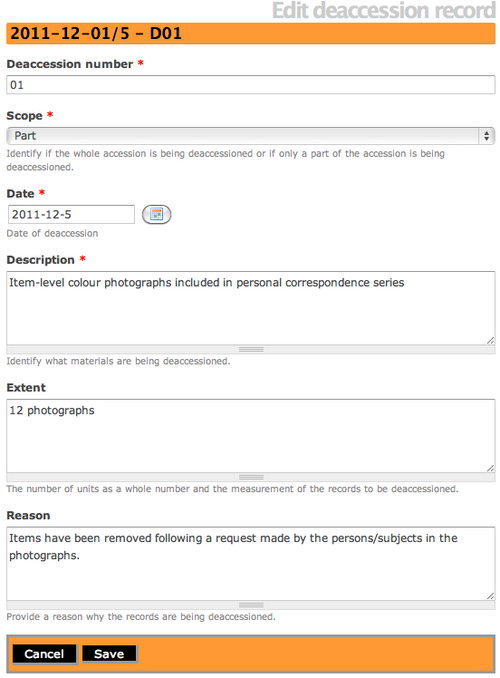Difference between revisions of "Edit a deaccession record/fr"
Jump to navigation
Jump to search
(Created page with '{{DISPLAYTITLE:Modifier une sortie définitive}} Page principale > Manuel utilisateur > Ajouter/modifier du contenu >...') |
|||
| (One intermediate revision by the same user not shown) | |||
| Line 1: | Line 1: | ||
{{DISPLAYTITLE:Modifier une sortie définitive}} | {{DISPLAYTITLE:Modifier une sortie définitive}} | ||
| − | [[Main Page/fr|Page principale]] > [[User manual/fr|Manuel utilisateur]] > [[Add/edit content/fr|Ajouter/modifier du contenu]] > [[Add/edit | + | [[Main Page/fr|Page principale]] > [[User manual/fr|Manuel utilisateur]] > [[Add/edit content/fr|Ajouter/modifier du contenu]] > [[Add/edit deaccession records/fr|Ajouter/modifier des sorties définitives]] > Modifier une sortie définitive |
| + | |||
| + | == Modifier une notice de sortie définitive == | ||
| + | |||
| + | <div class="clearfix"> | ||
| + | [[File:DeaccessionArea.jpg|500px|right|thumb|En bas de la notice d'entrée se trouve la zone de sortie définitive avec un hyperlien vers la notice de sortie définitive]] | ||
| + | *Pour localiser une [[Glossary/fr#Notice de sortie définitive|notice de sortie définitive]], il faut d'abord aller à la [[Glossary/fr#Notice d'entrée|notice d'entrée]] et cliquer sur l'hyperlien du numéro de sortie définitive. | ||
| + | </div> | ||
| + | |||
| + | <div class="clearfix"> | ||
| + | |||
| + | [[File:ViewDeaccession.png|500px|right|thumb|Consulter une notice de sortie définitive]] | ||
| + | *ICA-AtoM dirige l'utilisateur sur l'écran de consultation de la notice de sortie définitive. | ||
| + | *Cliquer sur le bouton "Modifier" dans la barre de boutons pour faire les modifications dans la notice de sortie définitive. | ||
| + | *Ou bien cliquer sur le bouton "Supprimer" dans la barre de boutons pour détruire de manière permanente la notice de sortie définitive. A noter : ICA-AtoM , Click on the "Delete" button in the button block to permanently delete the deaccession record. Note: ICA-AtoM envoie un message d'un avertissement avant de supprimer la notice et demande de confirmer la suppression. | ||
| + | </div> | ||
| + | |||
| + | [[File:EditDeaccession2.png|500px|right|thumb|Modifier une notice de sortie définitive]] | ||
| + | *Un clic sur le bouton "Modifier" dans la barre de boutons amène l'utilisateur sur un écran de modification des sorties définitives, et il est possible de modifier ou de saisir de nouvelles données dans la [[Glossary/fr#Notice de sortie définitive|notice de sortie définitive.]] | ||
| + | *Une fois les modifications faites, cliquer sur le bouton "Sauvegarder". | ||
| + | *Si l'on ne veut pas sauvegarder les modifications, cliquer sur le bouton "Annuler" et ICA-AtoM ramènera l'utilisateur sur l'écran de consultation de la notice de sortie définitive. | ||
Latest revision as of 04:04, 17 January 2012
Please note that ICA-AtoM is no longer actively supported by Artefactual Systems.
Visit https://www.accesstomemory.org for information about AtoM, the currently supported version.
Page principale > Manuel utilisateur > Ajouter/modifier du contenu > Ajouter/modifier des sorties définitives > Modifier une sortie définitive
Modifier une notice de sortie définitive
- Pour localiser une notice de sortie définitive, il faut d'abord aller à la notice d'entrée et cliquer sur l'hyperlien du numéro de sortie définitive.
- ICA-AtoM dirige l'utilisateur sur l'écran de consultation de la notice de sortie définitive.
- Cliquer sur le bouton "Modifier" dans la barre de boutons pour faire les modifications dans la notice de sortie définitive.
- Ou bien cliquer sur le bouton "Supprimer" dans la barre de boutons pour détruire de manière permanente la notice de sortie définitive. A noter : ICA-AtoM , Click on the "Delete" button in the button block to permanently delete the deaccession record. Note: ICA-AtoM envoie un message d'un avertissement avant de supprimer la notice et demande de confirmer la suppression.
- Un clic sur le bouton "Modifier" dans la barre de boutons amène l'utilisateur sur un écran de modification des sorties définitives, et il est possible de modifier ou de saisir de nouvelles données dans la notice de sortie définitive.
- Une fois les modifications faites, cliquer sur le bouton "Sauvegarder".
- Si l'on ne veut pas sauvegarder les modifications, cliquer sur le bouton "Annuler" et ICA-AtoM ramènera l'utilisateur sur l'écran de consultation de la notice de sortie définitive.